Blocca i siti Web dall’accesso alla rete nelle impostazioni del router WiFi
So che la dipendenza da smartphone è un bel problema in questi giorni. Soprattutto in un’epoca in cui tutti persona nel detiene un dispositivo intelligente. E questi siti di social networking sta rovinando ulteriormente la nostra vita. Non possiamo nemmeno renderci conto del tempo che abbiamo sprecato scorrendo quegli stupidi feed. Quindi è davvero importante bloccare i siti che sono davvero rifiuti.
Ieri ci ho pensato per un po ‘ e alla fine sono giunto a una conclusione per disabilitare queste app social e chat sulla rete. Soprattutto Facebook, Instagram, WhatsApp e alcuni stupidi siti di streaming indiani come Zee5, Voot, ecc. Puoi leggere su come bloccare il TikTok sul router WiFi.
Ho pensato per la prima volta di bloccarli sul firewall di sistema, tuttavia, questo funzionerà solo su macchine con un firewall di rete. Quindi l’articolo successivo che ho avuto è stato il router WiFi. E che dove posso bloccare completamente l’accesso ai siti sociali.
Ma c’è un avvertimento in questo processo. Sarà solo bloccare l’accesso quando si è connessi al router WiFi, ma ancora l’accesso quando il passaggio ai dati mobili. Non direi che è un avvertimento, ma qualcosa che un amministratore di rete non può controllare.
Ci sono più opzioni per bloccare in qualsiasi router, tuttavia, quello che ho ha solo alcune opzioni. Personalmente ne ho provati due:
Filtro URL & Filtro basato su IP, e fortunatamente il filtro basato su IP funziona come un incantesimo. Ma non penso che sosterrà a lungo i grandi giocatori come FB, o dire che Google avrà una configurazione IP dinamica.
Parliamo di entrambi i metodi in modo da poter provare a seconda di quale funziona nel tuo caso —
URL o Filtro per parole chiave per router di rete
Questa non è la prima volta che stavo cercando di bloccare qualcosa sulla rete. La mia famiglia ha una dipendenza nel guardare serie di soap quotidiane su siti di streaming come Zee5, Voot, SonyLIV, ecc. Mi sono incazzato e l’ho bloccato sulla rete da qualche parte un anno fa (forse nel 2017). A quel tempo ha funzionato, e in grado di bloccare questi siti web al volo.
Ora, tutto il sito web si è spostato verso la connessione sicura (https://) che può o non può funzionare sull’utilizzo di URL o filtro per parole chiave.
Sto usando un router di base – Beetel 777VR1, che il mio ISP (Airtel Broadband) ha fornito gratuitamente alla registrazione di una nuova connessione. Segui i passaggi seguenti per configurare il filtro URL o parola chiave sul router WiFi.
- Accedere al router finestra di login
- Inserire le credenziali di accesso
- Passare alla scheda Firewall
- Selezionare l’URL Filter da opzione
- Nel campo parola chiave, inserire l’URL del sito web di blocco “facebook.com”
- premi su “Aggiungi parola Chiave” comando e
- Ora accesso facebook.com sul tuo browser per vedere se funziona
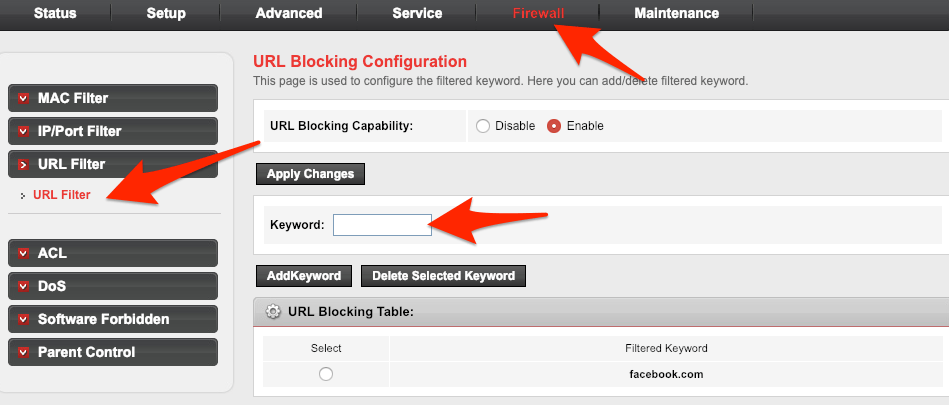
Se questo funziona, si può sempre aggiungere un altro sito web che è necessario bloccare e saltare il metodo successivo. Ma, se ancora in grado di accedere a Facebook, anche dopo il blocco, allora il metodo successivo sarà sicuramente aiutare!
Filtro IP o porta per router di rete
Ho faticato molto con il filtro URL, ho persino provato una combinazione diversa di parole chiave e URL, ma non ha funzionato nel mio router! Tuttavia, puoi provare e se funziona, allora è fantastico.
Ho letto più articoli, blog, guardare video e finalmente ho avuto modo di conoscere una soluzione – bloccando l’indirizzo IP del sito sociale utilizzando il firewall.
Prima di bloccare un IP, dobbiamo prima conoscere l’indirizzo IP del sito. Cercare IP è davvero semplice con PING nel comando Windows o nel terminale Mac OS.
Cerca un indirizzo IP di un sito Web
I passaggi sono quasi simili sia per il prompt dei comandi di Windows che per il terminale macOS.
- Aprire il prompt dei comandi o terminale di sistema
- digitare “ping” e l’URL del sito
- premi invio e di ricerca per indirizzo IP del sito web
- annotare l’indirizzo IP per tutti il sito web è necessario per bloccare
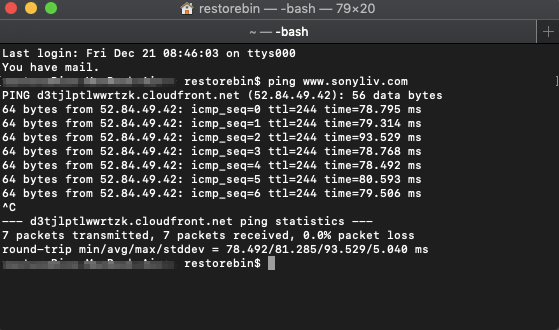
useremo questi indirizzi nella nostra sezione seguente – IP/Porta Filtro. È importante avere un indirizzo IP corretto del sito web, altrimenti la configurazione del filtro IP non funzionerà.
Filtro IP impostato per router di rete WiFi
I passaggi per accedere alla sezione sono simili a quelli precedenti nella sezione della scheda Firewall.
- accedere al router come Amministratore di Rete e di accesso scheda Firewall
- Selezionare l’IP/Porta Filtro sezione
- sarete ora in grado di vedere la sezione per inserire un indirizzo IP per il sito
- in Primo luogo, selezionare il pulsante di opzione per Azione Regola per Negare tipo
- Lasciare il campo Indirizzo IP di Origine rimane vuoto
- Inserire il noto IP di Destinazione Indirizzo IP del campo
- Colpire sul pulsante di comando
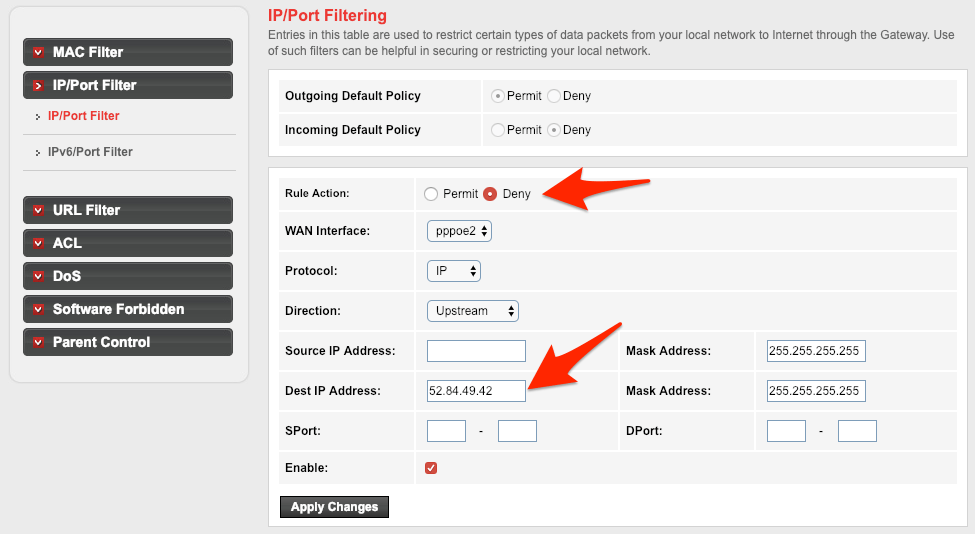
Hai bisogno di aggiungere ogni indirizzo IP come un record separato in modo da bloccare. Tutti i record verranno memorizzati nel database del router. Se è necessario disabilitare un blocco o eliminare completamente un record, premere il pulsante di comando per l’azione desiderata.
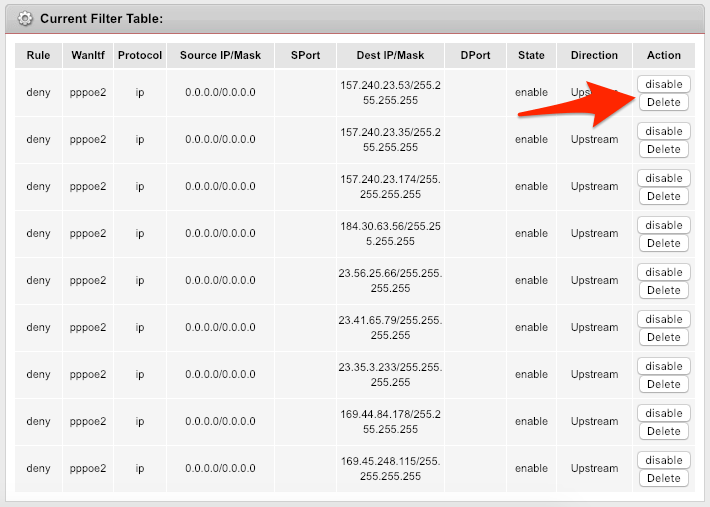
Puoi vedere il mio record di blocco personale per tutti gli indirizzi IP. Di seguito è riportato un rapido elenco di indirizzi IP per qualche famoso sito sociale e chat che si può prendere in considerazione:
- Facebook-157.240.23.35
- Instagram-157.240.23.174
- WhatsApp – 157.240.23.53
- Voot – 184.30.63.56
- Zee5-104.211.185.227
- SonyLIV– 52.84.49.42
Questi IP sono di natura dinamica e possono cambiare di volta in volta. Quindi, puoi sempre verificare la presenza di nuovi IP utilizzando il metodo sopra riportato.
Blocco basato su IP/porta sul video di rete
Controlla la seguente demo video di interi passaggi e processi che descrivono in dettaglio come bloccare un sito Web o un’app sulla rete. Nel video, ho usato restoreBin come sito Web di destinazione per bloccare il firewall di rete.
Spero che ti sia piaciuto il video, per favore iscriviti al canale per altri video.
Conclusione:
Spero che questi semplici trucchi aiuteranno a bloccare facilmente il sito web sociale limitato nel modem del router WiFi. C’è anche un altro modo di usare OpenDNS che ho spiegato per bloccare il gioco Roblox. Facci sapere se hai altre domande o hai difficoltà a bloccare i siti.